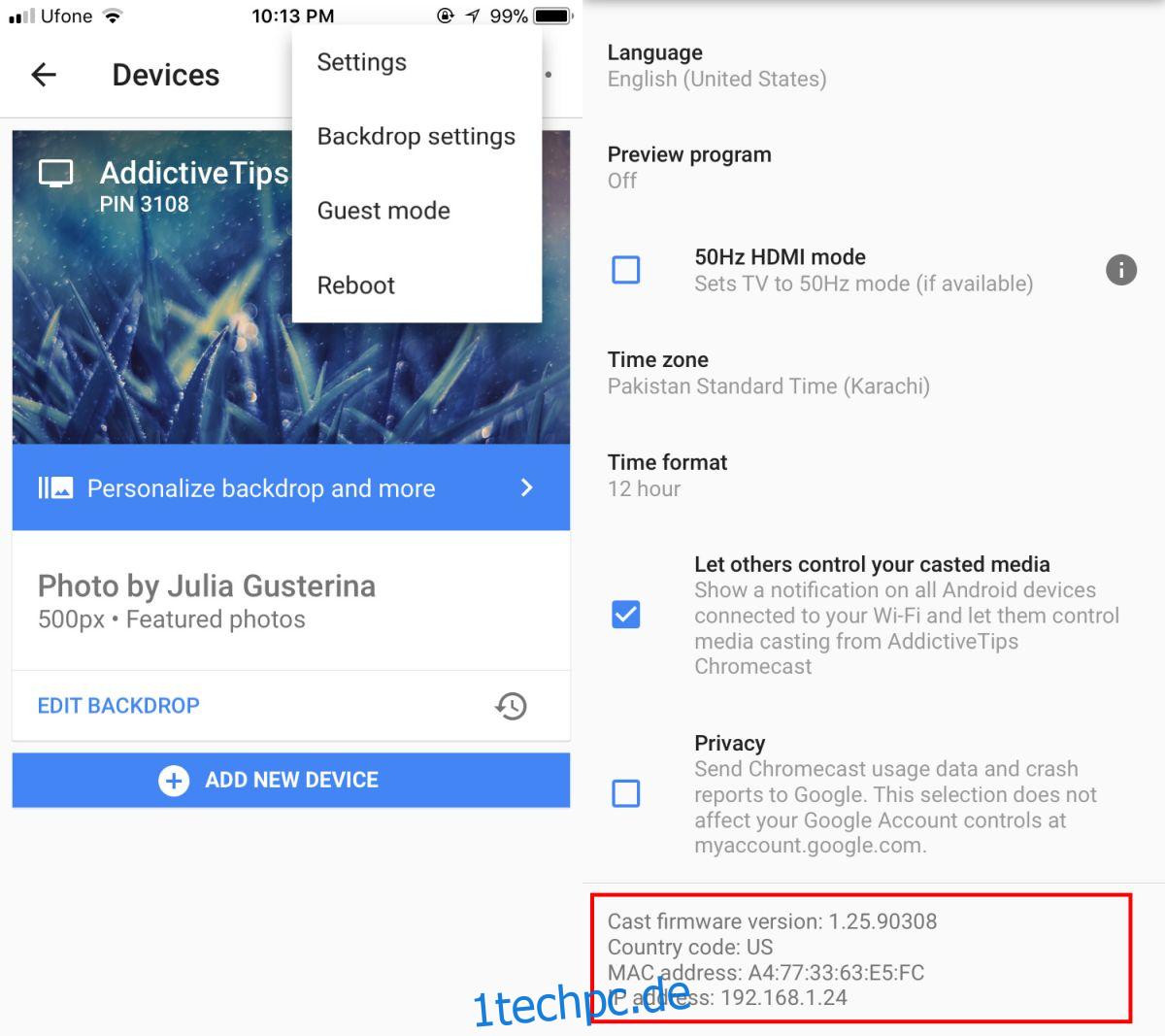Chromecast ist einer der billigsten TV-Sticks auf dem Markt. Es hat eine ziemlich harte Konkurrenz, aber die Marke Google hilft ihm sehr dabei. Google aktualisiert Chromecast OS regelmäßig. Auch die Hardware hat in der Vergangenheit einige Verbesserungen erfahren, aber Hardwareverbesserungen bedeuten, dass Sie ein neues Gerät kaufen müssen, während Betriebssystemaktualisierungen viel einfacher sind. Es gibt keine Möglichkeit, ein Chromecast-Update aufzuschieben. Wenn ein Update verfügbar ist, müssen Sie die Firmware aktualisieren. Leider läuft das Update nicht immer reibungslos. Es kann auf halbem Weg fehlschlagen oder überhaupt nicht angezeigt werden, und es gibt keine offizielle Lösung von Google. Die gute Nachricht ist, dass es ziemlich einfach ist, Chromecast zum Aktualisieren zu zwingen. Alles, was Sie tun müssen, ist einen einfachen Terminalbefehl auszuführen.
Inhaltsverzeichnis
Bereiten Sie Ihren Chromecast vor
Stellen Sie sicher, dass Ihr Chromecast eingeschaltet und ordnungsgemäß konfiguriert ist. Es sollte sich im selben Netzwerk wie Ihr Computer befinden. Wenn Sie ein VPN auf Ihrem Computer verwenden, deaktivieren Sie es, wenn Sie das Update erzwingen. Außerdem ist es eine gute Idee zu prüfen, ob tatsächlich ein Update für Chromecast verfügbar ist oder nicht, bevor Sie fortfahren. Diese Methode zwingt Chromecast, nach einem Update zu suchen, unabhängig davon, ob eines verfügbar ist oder nicht.
Finden Sie Ihre Chromecast-IP-Adresse
Sie müssen die IP-Adresse für Ihren Chromecast finden. Es ist ziemlich einfach. Öffnen Sie die Google Home-App auf Ihrem iPhone oder Android-Telefon. Gehen Sie zu Geräte und tippen Sie oben rechts auf Ihrem Gerät auf die Überlaufschaltfläche. Einstellungen auswählen. Scrollen Sie auf dem Einstellungsbildschirm ganz nach unten. Sie sehen die aktuelle Betriebssystemversion auf Chromecast, die MAC-Adresse und die IP-Adresse.
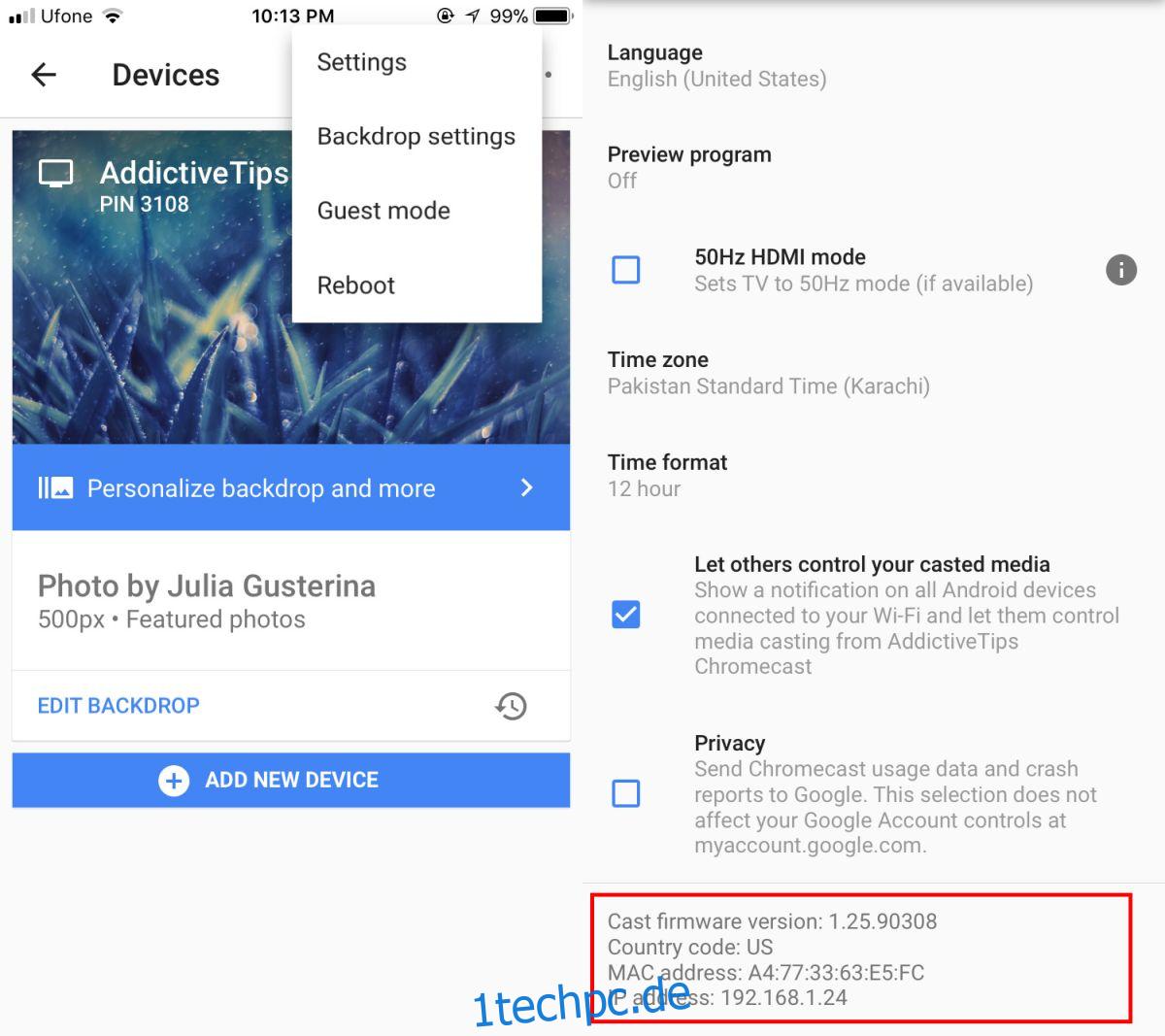
Fenster
Öffnen Sie PowerShell in Windows. In Windows 10 wird PowerShell standardmäßig ausgeliefert. Auf älteren Windows-Versionen, dh Windows 7 und 8/8.1, müssen Sie es installieren. Fügen Sie den folgenden Befehl in PowerShell ein und stellen Sie sicher, dass Sie
Invoke-WebRequest -Method Post -ContentType "application/json" -Body '{"params": "ota foreground"}' -Uri "https://<chromecastIp>:8008/setup/reboot" -Verbose -UserAgent "curl"
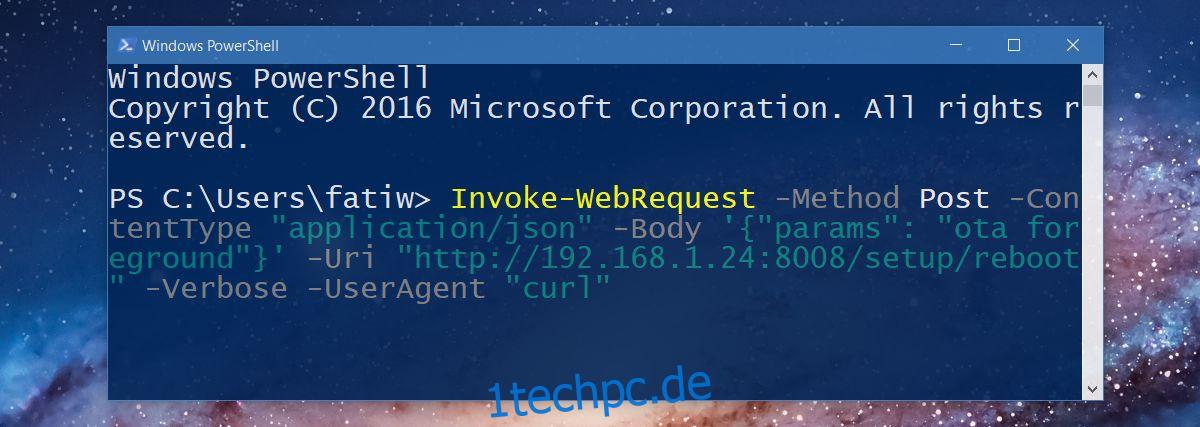
Mac & Linux
Auf Mac und Linux funktioniert derselbe Befehl. Sie benötigen weiterhin die IP-Adresse Ihres Chromecasts und die Google Home-App ist der einfachste Weg, sie zu erhalten. Öffnen Sie das Terminal und fügen Sie den folgenden Befehl ein.
curl -X POST -H „Content-Type: application/json“ -d ‚{„params“: „ota Vordergrund“}‘ https://
Ersetzen Sie
Sobald Sie diese Befehle ausführen, wechselt Ihr Chromecast in den Update-Modus. Sie sehen den Bildschirm „Aktualisierung abrufen“ zusammen mit der Fortschrittsanzeige. Warten Sie, bis das Update heruntergeladen und installiert wurde. Chromecast OS ist normalerweise ein kleiner Download, daher sollte das Update in nicht mehr als fünfzehn Minuten abgeschlossen sein.